Este artículo explica cómo puede solucionar sus problemas de Walkie Talkie en su Apple Watch. La aplicación Walkie Talkie le permite tener conversaciones de audio en tiempo real a través de su reloj. Walkie Talkie ofrece una forma divertida y rápida de comunicarse y es simple y fácil de usar. Sin embargo, a veces puede tener problemas al tratar de hablar con sus amigos. Es posible que la aplicación deje de funcionar.
A continuación, se muestran algunos pasos de solución de problemas que puede probar cuando el Walkie Talkie no funciona:
Ver también: ¿Apple Watch Always On Display no funciona?
Intente cada paso hasta que se solucione su problema:
1. Primero, asegurémonos de que los servidores de Apple Walkie Talkie y FaceTime (Walkie Talkie es una función de FaceTime) estén en funcionamiento. El tiempo de inactividad potencial o los problemas con los servicios de Walkie Talkie pueden generar problemas. Puedes comprobar esto fácilmente. Aquí es cómo:
Abra un navegador web en su dispositivo iOS, iPadOS o macOS. Visita la página de estado del sistema de soporte de Apple. Busque el servicio de Walkie Talkie. Además, busque FaceTime.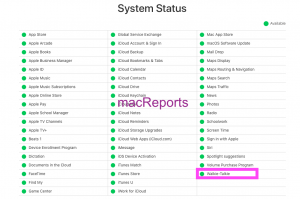
Si es verde, está funcionando. Esto significa que el problema está en tu fin. Consulte los consejos a continuación para solucionarlo. Es rojo, entonces está inactivo y fuera de línea. Esto significa que es probable que el servicio de Walkie Talkie se interrumpa y, por lo tanto, no funcione como se esperaba. Además, esto significa que debes esperar. Apple lo arreglará.
2. Actualice su reloj y teléfono. Asegúrese de que su Apple Watch y su iPhone estén ejecutando la última versión de watchOS e iOS. Asegúrese de actualizar primero su teléfono y luego su reloj. Así es como puede actualizar:
Actualice su iPhone: hay dos formas de hacer esto:
-
Puede actualizar de forma inalámbrica: en su dispositivo, toque Configuración> General> Actualización de software. Esto buscará actualizaciones. Y si hay una actualización disponible, siga las instrucciones en pantalla.
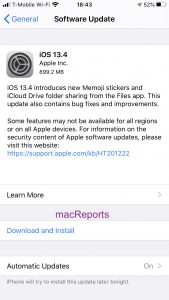
También puede actualizar su dispositivo usando su computadora. Simplemente conecte su iPhone a su computadora y abra iTunes o Finder y luego siga las instrucciones en pantalla.
Actualiza tu reloj. También hay dos para hacer esto:
-
Puedes actualizar tu reloj usando tu iPhone: En tu iPhone, abre la aplicación Watch y luego toca General> Actualización de software. También puede actualizar directamente. En su reloj, toque Configuración> General> Actualización de software.
Consulte este artículo si no puede instalar las actualizaciones de Apple Watch.
3. Se requiere FaceTime para que Walkie-Talkie funcione. Asegúrese de que tanto usted como su amigo:
tener FaceTime instalado en el iPhone. Es posible que no vea la aplicación Walkie Talkie si no hay FaceTime en su iPhone. Si eliminó la aplicación, puede volver a descargarla y reinstalarla, tener FaceTime activado en sus dispositivos. Puede hacer esto yendo a Configuración> FaceTime, ha iniciado sesión con sus ID de Apple, necesita poder hacer llamadas de audio FaceTime y asegúrese de que FaceTime esté funcionando correctamente.
4. ¿Falta la aplicación Walkie-Talkie en su reloj? Nuevamente, esto puede deberse al hecho de que eliminó la aplicación FaceTime. Si este es el caso, debe volver a descargar y reinstalar la aplicación FaceTime yendo a la App Store en su iPhone.
Reinstaló la aplicación y aún no ve la aplicación Walkie-Talkie. Es posible que haya eliminado la aplicación Walkie-Talkie de su Apple Watch. También puede volver a descargar y reinstalar la aplicación Walkie-Talkie en su reloj. Aquí es cómo:
Abra la aplicación App Store en su reloj. Toque el campo de búsqueda y busque la aplicación usando Dictado o Garabato. Presiona el ícono de la nube.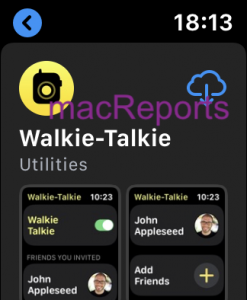
Luego descargue e instale la aplicación.
5. Si tiene problemas al intentar enviar o recibir una invitación de Walkie-Talkie, asegúrese de que la configuración de FaceTime esté configurada correctamente. Además, en su iPhone, vaya a Configuración> FaceTime y busque la sección “Puede ser contactado por FaceTime en” y luego asegúrese de que su dirección de correo electrónico esté seleccionada.
También puede intentar reenviar la invitación. Así es como puede hacer esto:
En su reloj, abra la aplicación Walkie Talkie. Desliza el dedo hacia la izquierda del contacto. Toque eliminar. Luego reenvíe la invitación.
6. Reinicia tu reloj y tu iPhone. Aquí es cómo:
Reinicie su iPhone: iPhone X, 11 o posterior: mantenga presionado el volumen hacia arriba o hacia abajo y los botones laterales juntos hasta que vea el control deslizante de apagado. Luego arrastre el control deslizante. Y espera 1 minuto. Luego presione y mantenga presionado el botón lateral hasta que vea el logotipo de Apple. Otros modelos de iPhone: mantén presionado el botón lateral o superior hasta que aparezca el control deslizante de apagado. Y arrastre el control deslizante. Espere 1 minuto. Luego presione y mantenga presionado el botón lateral o superior hasta que vea el logotipo de Apple. Reinicia tu reloj: mantén presionado el botón lateral hasta que aparezca el control deslizante de apagado. Luego arrastre el control deslizante. Espere 1 minuto. Luego, vuelva a encender el reloj presionando y manteniendo presionado el botón lateral hasta que aparezca el logotipo de Apple.
7. Asegúrese de que la configuración de Fecha y hora esté configurada correctamente. En tu iPhone, ve a Configuración> General> Fecha y hora. ¿Está todo correcto? También debe activar la opción “Establecer automáticamente”.
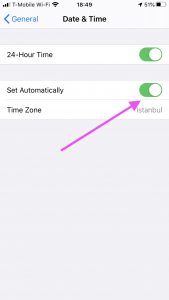
8. Tenga en cuenta que, dado que FaceTime no está disponible en todas partes, Walkie-Talkie no funcionará en todas partes.
Consulte este artículo si no puede encender su Apple Watch.

